Eventos
Los eventos son la columna vertebral de la interactividad en el software moderno, permitiendo que los programas reaccionen de manera inteligente y fluida a todo lo que ocurre a su alrededor.


¿De que trata?
En programación, los eventos son acciones que ocurren dentro o fuera de un programa que el software puede detectar y responder. Piensa en ellos como señales que una aplicación recibe, indicando que algo ha sucedido. La capacidad de un programa para reaccionar a estos eventos es lo que lo hace interactivo y dinámico, permitiéndole responder a las acciones del usuario, a cambios en el sistema, o a datos externos.
Los eventos son fundamentales para cualquier tipo de aplicación que involucre interacción:
Aplicaciones de interfaz gráfica de usuario (GUI): (Escritorio, web, móvil) Cuando haces clic en un botón, escribes en un cuadro de texto, mueves el ratón, o tocas la pantalla, se generan eventos.
Juegos: Un personaje moviéndose, un disparo, una colisión, todo puede ser gestionado por eventos.
Aplicaciones de red: La llegada de un nuevo mensaje, la desconexión de un servidor.
Aplicaciones en segundo plano: Un archivo que termina de descargarse, una tarea programada que se inicia.
Cuando un evento ocurre, el programa no lo ignora; en su lugar, se "dispara" o "emite" una señal. El programa puede tener "escuchadores de eventos" (o event listeners/handlers) que están esperando esas señales. Cuando un escuchador detecta un evento para el que está configurado, ejecuta un bloque de código específico que se conoce como función de callback o manejador de eventos.


¿Cómo se hacen?
La implementación de eventos en programación se basa en el concepto de "programación dirigida por eventos". Aunque los detalles varían entre lenguajes y entornos, el principio es el mismo:
Identificar el "generador" del evento: Esto suele ser un elemento de la interfaz de usuario (un botón, un cuadro de texto, la ventana misma), el navegador, el sistema operativo, o algún módulo del programa.
Identificar el tipo de evento: ¿Es un clic? ¿Una pulsación de tecla? ¿El mouse se movió? ¿La página cargó?
Adjuntar un "escuchador de eventos" (Event Listener): Registrar una función o bloque de código que debe ejecutarse cuando el evento ocurra en el elemento específico.
Definir el "manejador de eventos" (Event Handler / Callback Function): Escribir el código que se ejecutará en respuesta al evento.
Veamos cómo se hace en algunos contextos comunes:
1. En Aplicaciones Web (HTML, CSS, JavaScript)
JavaScript es el rey de la manipulación de eventos en el navegador. El Modelo de Objetos del Documento (DOM) permite interactuar con los elementos HTML como objetos y asignarles manejadores de eventos.
Ejemplo HTML: Hacer clic en un botón
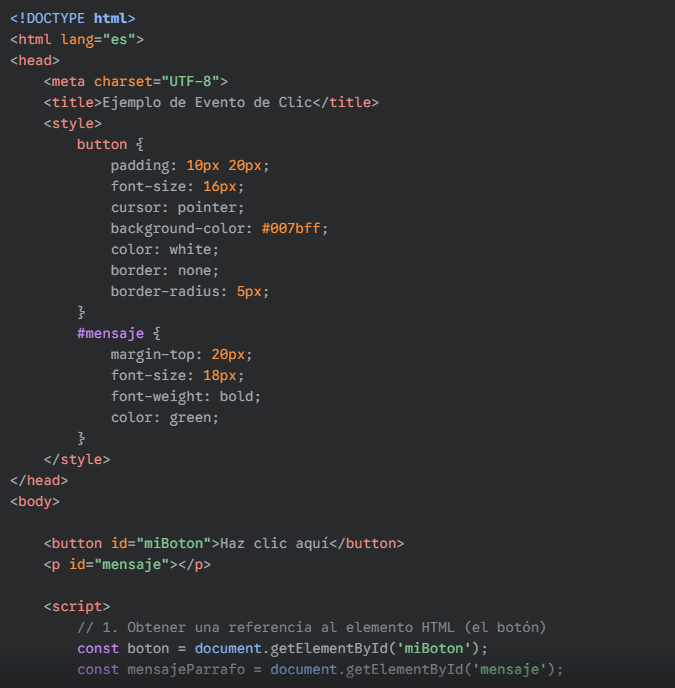
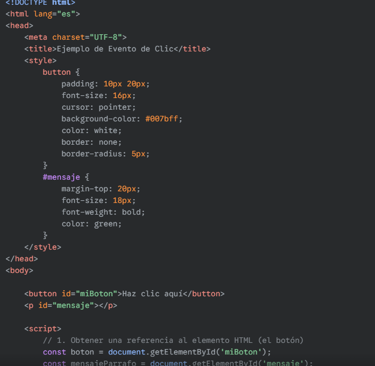
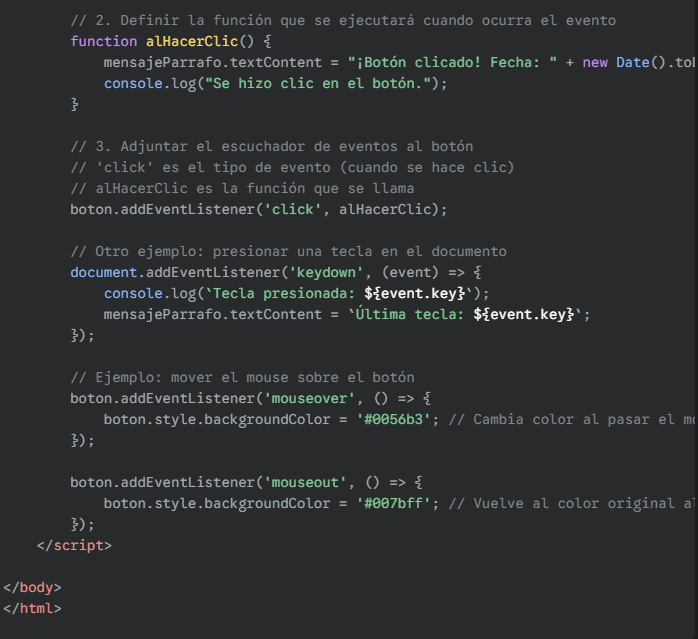
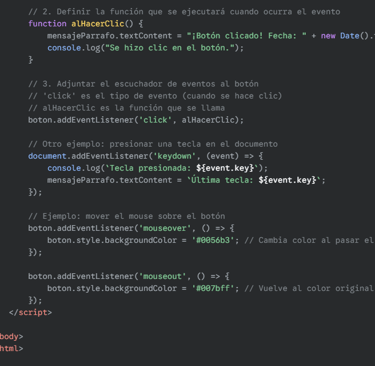
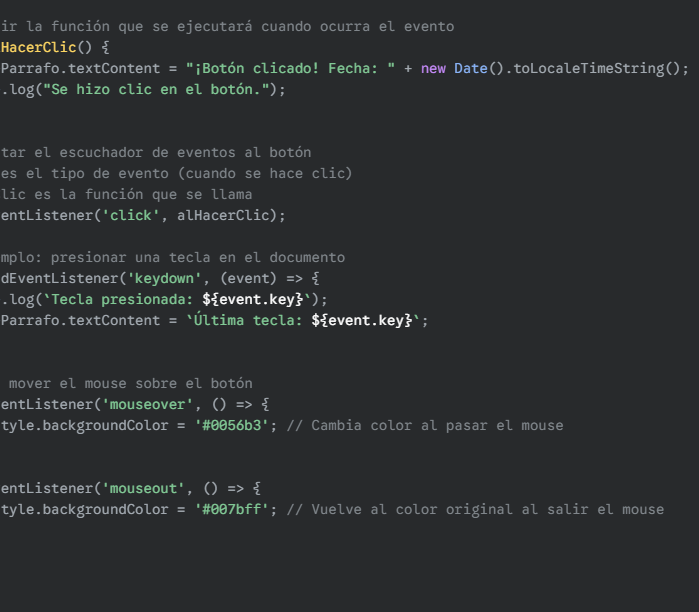
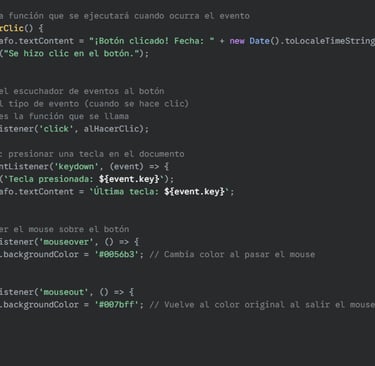
Para copiar:
<!DOCTYPE html>
<html lang="es">
<head>
<meta charset="UTF-8">
<title>Ejemplo de Evento de Clic</title>
<style>
button {
padding: 10px 20px;
font-size: 16px;
cursor: pointer;
background-color: #007bff;
color: white;
border: none;
border-radius: 5px;
}
#mensaje {
margin-top: 20px;
font-size: 18px;
font-weight: bold;
color: green;
}
</style>
</head>
<body>
<button id="miBoton">Haz clic aquí</button>
<p id="mensaje"></p>
<script>
const boton = document.getElementById('miBoton');
const mensajeParrafo = document.getElementById('mensaje');
function alHacerClic() {
mensajeParrafo.textContent = "¡Botón clicado! Fecha: " + new Date().toLocaleTimeString();
console.log("Se hizo clic en el botón.");
}
boton.addEventListener('click', alHacerClic);
document.addEventListener('keydown', (event) => {
console.log(`Tecla presionada: ${event.key}`);
mensajeParrafo.textContent = `Última tecla: ${event.key}`;
});
boton.addEventListener('mouseover', () => {
boton.style.backgroundColor = '#0056b3';
});
boton.addEventListener('mouseout', () => {
boton.style.backgroundColor = '#007bff';
});
</script>
</body>
</html>
En este ejemplo:
document.getElementById('miBoton') obtiene el botón.
addEventListener('click', alHacerClic) es el método que "escucha" el evento click en ese botón y, cuando ocurre, llama a la función alHacerClic.
alHacerClic es la función de manejador de eventos que contiene el código a ejecutar.
2. En Aplicaciones de Escritorio (Ej. Python con Tkinter)
Las librerías de interfaz gráfica para escritorio también tienen sus propios sistemas de eventos.
Ejemplo Python: Clic en un botón en Tkinter
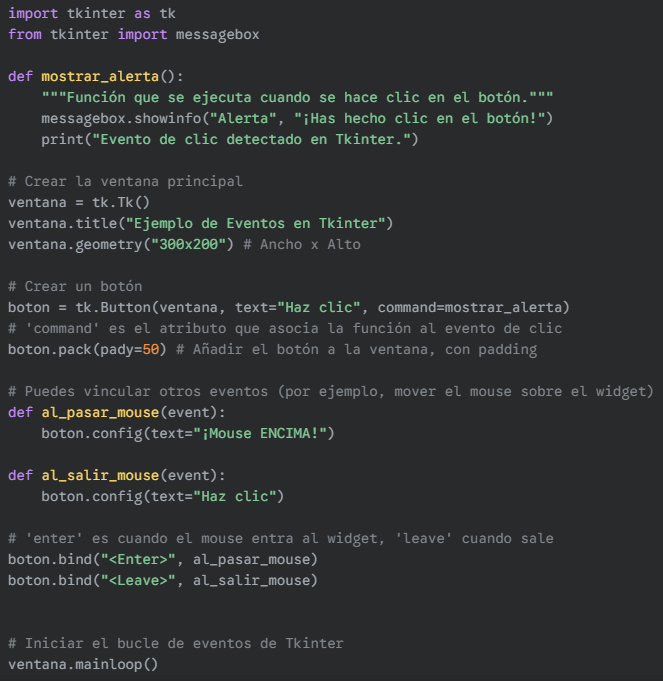
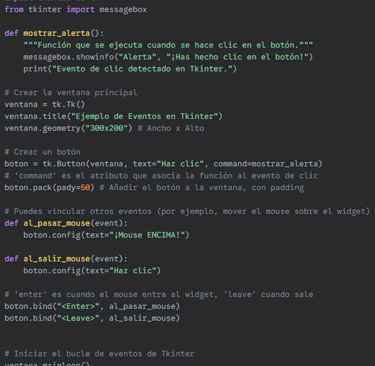
Para copiar:
import tkinter as tk
from tkinter import messagebox
def mostrar_alerta():
"""Función que se ejecuta cuando se hace clic en el botón."""
messagebox.showinfo("Alerta", "¡Has hecho clic en el botón!")
print("Evento de clic detectado en Tkinter.")
ventana = tk.Tk()
ventana.title("Ejemplo de Eventos en Tkinter")
ventana.geometry("300x200") # Ancho x Alto
boton = tk.Button(ventana, text="Haz clic", command=mostrar_alerta)
boton.pack(pady=50) # Añadir el botón a la ventana, con padding
def al_pasar_mouse(event):
boton.config(text="¡Mouse ENCIMA!")
def al_salir_mouse(event):
boton.config(text="Haz clic")
boton.bind("<Enter>", al_pasar_mouse)
boton.bind("<Leave>", al_salir_mouse)
ventana.mainloop()
Aquí:
tk.Button(ventana, text="Haz clic", command=mostrar_alerta) crea el botón y su atributo command directamente apunta a la función mostrar_alerta para el evento de clic.
boton.bind("<Enter>", al_pasar_mouse) es una forma más genérica de vincular eventos a un widget, donde <Enter> es el evento de mouse y al_pasar_mouse es el manejador.
3. Otros Tipos de Eventos Comunes
Más allá del clic y las teclas, hay muchos otros tipos de eventos:
Eventos de Mouse:
mousemove: El puntero del mouse se mueve.
mouseover/mouseenter: El puntero entra en un elemento.
mouseout/mouseleave: El puntero sale de un elemento.
mousedown/mouseup: El botón del mouse es presionado/soltado.
dblclick: Doble clic.
Eventos de Teclado:
keydown: Una tecla es presionada (antes de soltarla).
keyup: Una tecla es soltada.
keypress: Una tecla que produce un carácter es presionada (deprecated en favor de keydown/keyup).
Eventos de Formulario:
submit: Un formulario es enviado.
change: El valor de un elemento de formulario cambia.
focus/blur: Un elemento obtiene/pierde el foco.
Eventos de Ventana/Documento:
load: Un recurso (página, imagen) ha terminado de cargar.
resize: El tamaño de la ventana cambia.
scroll: El usuario se desplaza por la página.
Eventos Personalizados: Muchos frameworks y lenguajes permiten crear y disparar tus propios eventos personalizados para comunicar entre diferentes partes de tu aplicación.